[شرح] تثبيت التحديثات الأمنية الشهرية يدوياً على أجهزة قوقل Google Pixel
الكاتب: أحمد الردايدة
بسم الله الرحمن الرحيم
![]()
مقدمة:
تطلق قوقل بداية كل شهر تحديث أمني لنظام أندرويد ومن أوائل الأجهزة التي تحدث هي أجهزة Google Pixel وأجهزة Nexus التي مازالت مدعومة بالتحديثات، وبعدها الشركات OEMs تبدأ في التحديث لأجهزتها. علماً أن قوقل تطلق التحديثات تدريجياً وممكن أن يتأخر في الوصول لك. في هذا الموضوع سأشرح لك طريقة تثبيت التحديثات الأمنية الشهرية يدوياً عبر الكمبيوتر بطريقة OTA أو Fastboot بدون مسح البيانات على أجهزة Pixel أو Nexus أو أي شركة أخرى توفر التحديثات على موقعها.
ملاحظات:
- تطبيق الشرح على مسؤوليتك الشخصية ولا نتحمل مسؤولية أي خطأ تقوم به.
- خطوة احتياطية قبل التركيب، يجب شحن الهاتف فوق النصف <50%.
- الموضوع ينطبق فقط على الروم الرسمي لأجهزة قوقل وليس الرومات المخصصة.
- تحديثات Fastboot و OTA تتوفر مباشرة على سيرفر قوقل قبل وصولها لك هوائياً.
- التحديث الأمني الشهري يجلب معه إصلاحات ايضاً للجهاز وليس فقط حل المشاكل الامنية.
- يفضل دائماً أخذ نسخة احتياطية للبيانات. تحسباً لأي مشكلة قد تواجهها.
- سيتم تطبيق الشرح على جهاز Pixel 2.
- في هذا الموضوع لن اشرح طريقة تثبيت التعريفات الجهاز على الكمبيوتر (طريقة معروفة وبديهية وشرحت كثيراً في الموقع).
روابط التحميل:
- التحديثات الهوائية OTA لأجهزة قوقل من السيرفر الرسمي.
- التحديثات Fastboot لأجهزة قوقل من السيرفر الرسمي.
- أدوات ADB/Fastboot.
- تعريفات الأجهزة Drivers.
طريقة التثبيت:
/* التحديثات الهوائية OTA للأجهزة الغير مخصصة Stock */
حمل أدوات ADB/Fastboot وقم بفك الضغط عنها بواسطة 7Zip ليظهر المجلد كالتالي:
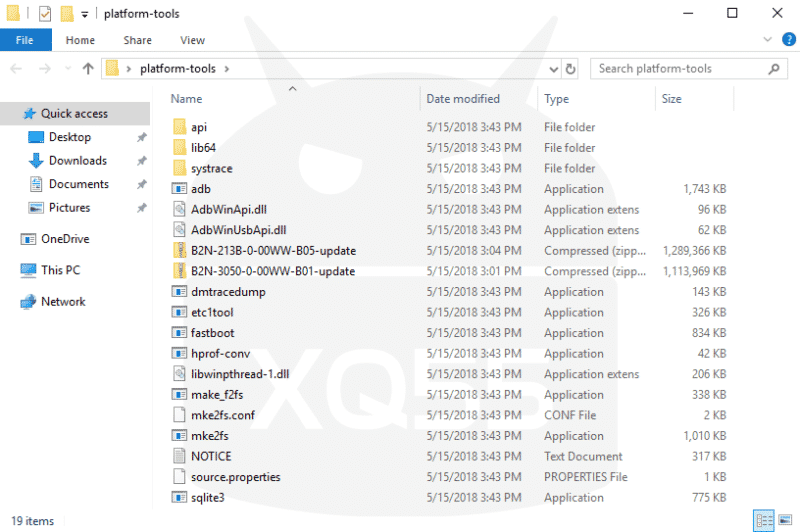
وصل جهازك على الكمبيوتر عبر كيبل USB Type-C، وادخل للإعدادات / النظام / حول الهاتف / رقم البناء وقم بالضغط عليه بشكل متكرر لتفعيل وضع المطور Developer Options في الإعدادات. ثم فعل من خلاله USB debugging.
– ملاحظة 1: احتياطاً فعل OEM Unlocking. لوضع نقطة رجوع في حال حدث معك مشاكل كبيرة. في الغالب لن تحتاجه.
– ملاحظة 2: يجب أن يكون جهازك معرف على الكمبيوتر بتثبيت التعريفات Drivers.
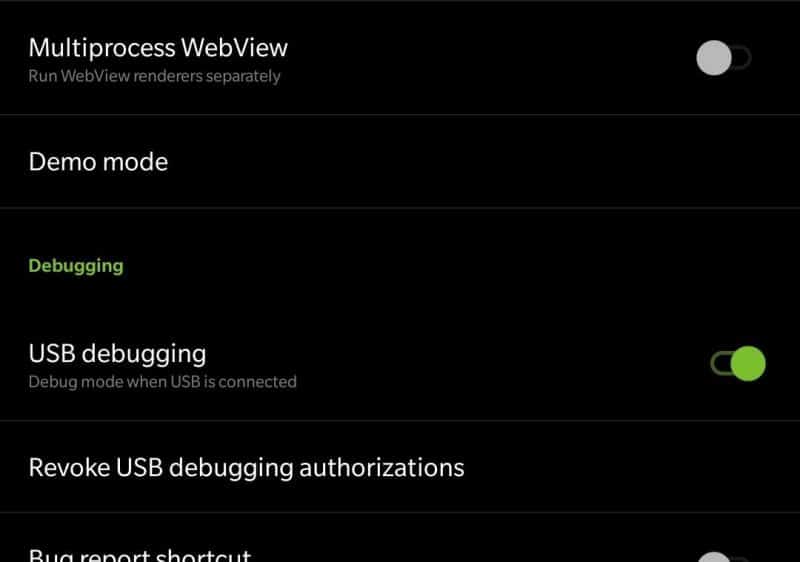
الأن حمل أحدث ملف تحديث OTA لجهازك من موقع قوقل، وضعه داخل المجلد الذي قمت بفك الضغط عنه على الكمبيوتر platform-tools، ثم اضغط على زر Shift وزر الفأرة الايمن معاً داخل المجلد ثم أختر Open Command window Here.
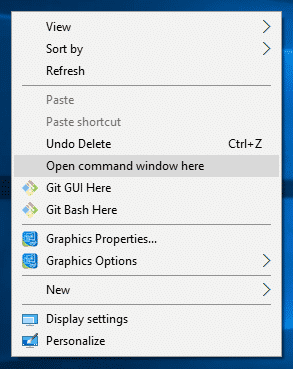
الأن سيظهر لك موجه الأوامر PowerShell في الويندوز، ضع الأمر التالي للدخول للريكفري مود في جهازك.
adb reboot recovery/.
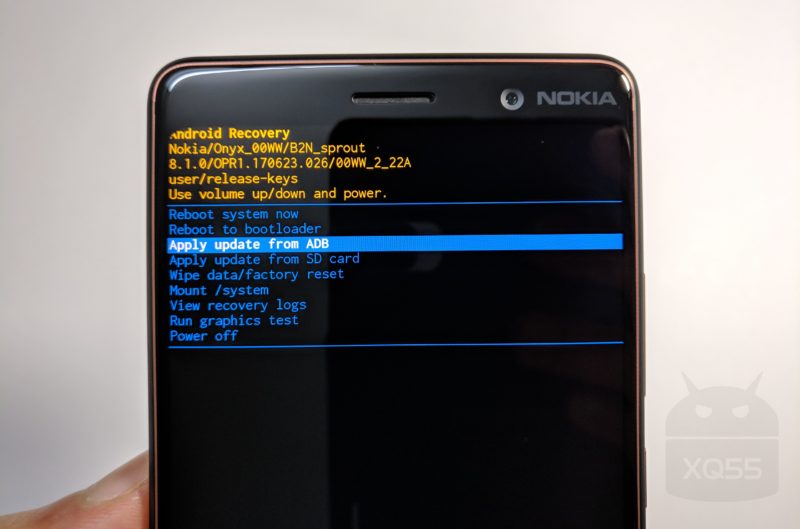
الأن سيظهر لك شعار أندرويد NO COMMAND اضغط على زر الباور مع زر رفع الصوت+ معاً للدخول إلى الريكفري مود، تنقل عبر أزرار الصوت وأختر Apply update from ADB ثم من خلال موجه الأوامر PowerShell في الكمبيوتر، ضع الأمر التالي لتركيب التحديث OTA “مع المراعاة وضع اسم ملف التحديث بالكامل بدلاً من NameFile في الأمر”.
adb sideload NameFile.zip/. 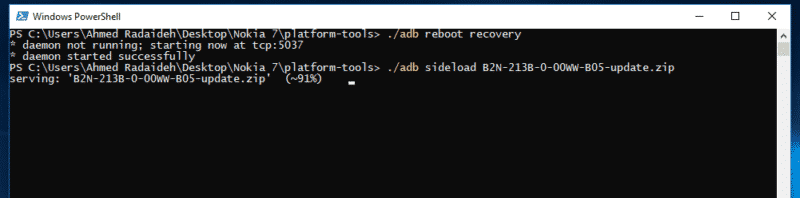
والأن بعد انتهاء تركيب التحديث، حرك بالأزرار واضغط على Reboot System now لإعادة تشغيل الجهاز والدخول للنظام. (يحتاج دقائق للدخول للنظام بعد التحديث).
من خلال الفاستبوت Fastboot:
/*التحديثات Fastboot للأجهزة المخصصة مثل تواجد الروت*/
طبق الخطوات الخاصة بالطريقة الأولى OTA (تخطى طريقة التركيب والدخول للريكفري مود)، ولكن بدلاً من تحميل ملف التحديث OTA حمل أحدث ملف تحديث Fastboot لجهازك من موقع قوقل، وفك الضغط عنه لتظهر الملفات كالتالي:
![]()
الأن لكي تركب التحديث دون عمل فورمات لجهازك، يجب أن تعدل ملف السكربت flash-all.bat بواسطة أي محرر (مثلاً ++Notepad) وقم بحذف (w-) من الأمر الاخير.
![]()
الأن انقل كل الملفات الموجودة في مجلد الذي قمت بفك الضغط عنه، وضعها داخل مجلد platform-tools، الأن شغل ملف flash-all.bat بشكل مباشر وجهازك موصول لتركيب التحديث على الجهاز.


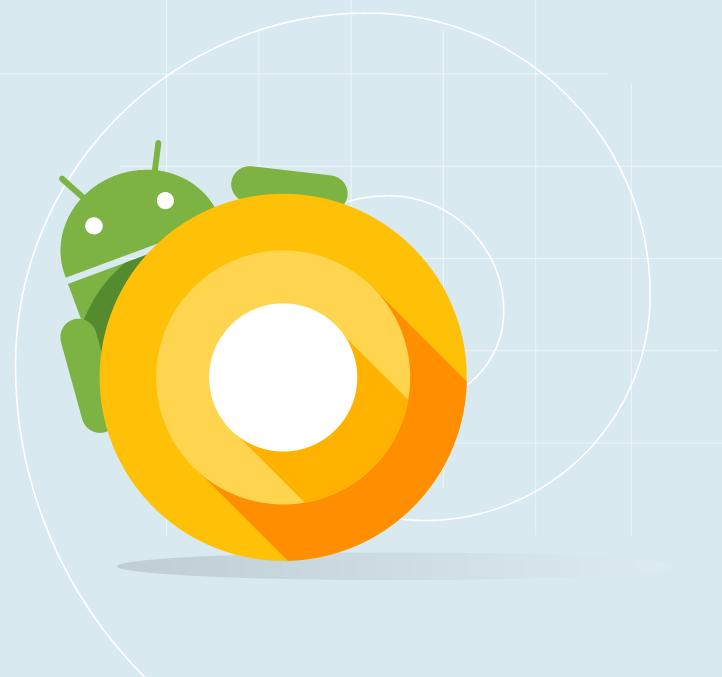
لو سمحت استاذ عبدالرحمن انا عندي جوال pixel 2 xlومن بعد اخر تحديث السناب صار مايشتغل يعمل app crash على طول حذفته وعدت التشغيل سويت كل شي مالحل؟
هذه المشكلة عامة حالياً، وسنابشات تعمل على حلها.